很多.NET开发者编译好的的程序,发布到另外一台电脑的时候,往往都不能运行,而是需要安装运行时。这个大多数人都知道,直接去运行时官网下载对应版本的安装包即可。比如我用了6.0,那么选择对应架构的版本下载即可。然后在目标机器上安装这个包,就可以运行我们的.NET程序了。

这样操作起来还是有点麻烦,有没有办法把.NET运行时的dll摘出来,和我们的程序放在一起,这样程序发布到目标机器,不就直接可以运行了。答案是肯定的,微软官网提供了非常详细的发布说明:将应用发布为独立应用,将生成特定于平台的可执行文件。 输出发布文件夹包含应用的所有组件,包括 .NET 库和目标运行时。 应用独立于其他 .NET 应用,且不使用本地安装的共享运行时。 应用的用户无需下载和安装 .NET。我做了一个表格,大概说明一下几种方式的优缺点,这样看起来更加直观。
| 发布依赖于框架的应用 | 发布独立应用 | 使用 ReadyToRun 映像发布 | |
|---|---|---|---|
| 是否依赖.NET运行时 | 是 | 否 | 否 |
| 应用大小 | 小 | 大 | 大 |
总体来说,就是发布独立应用的时候,VS会自动帮你把.Net runtime的dll摘出来,放在exe根目录publish文件夹,这样直接copy这个文件夹即可,也算是用磁盘空间换操作时间的最优办法了。
那么如何发布独立应用呢?
1.命令行
点击“视图”–—“终端”,或者用快捷键Ctrl+~,在终端中输入dotnet publish -r win-x64,如果你想发布面向MacOS的包,只需要输入dotnet publish -r osx-x64,只需要更换最后的一个参数即可。那么问题来了,最后一个参数是什么样的标准,嗯,你可以参考.NET RID 目录。这个里面有各种平台的架构定义,查找你需要的架构替换即可。
发布完成后,去终端提示的目录即可找到需要的独立应用。

2.UI操作
如果你不想用命令行,也可以使用界面操作,这样就不需要查找刚才的架构定义表。
找到解决方案,右击找到“发布”。

选择发布到本地文件夹。当然你也可以发布到Azure云或者Docker,毕竟.NET是跨平台的。

再次选择本地

选择发布目录,支持局域网地址

点击完成后,先不要急着发布。点击“更多操作”,编辑一下配置

这里有非常详细的配置选择,以及是否发布单个文件或者使用ReadyToRun编译,来缩短程序启动时间。保存后,点击发布即可。

发布完成后,exe目录多了一大堆dll,磁盘空间也增加了100多MB的大小。如果你觉得这样太杂乱了,可以在上一个界面那里,选择“生成单个文件”,文件夹就瞬间清净了。

本文参考微软官方文档:应用程序发布
本文采用知识共享 署名4.0国际许可协议 [BY-NC-SA] 进行授权
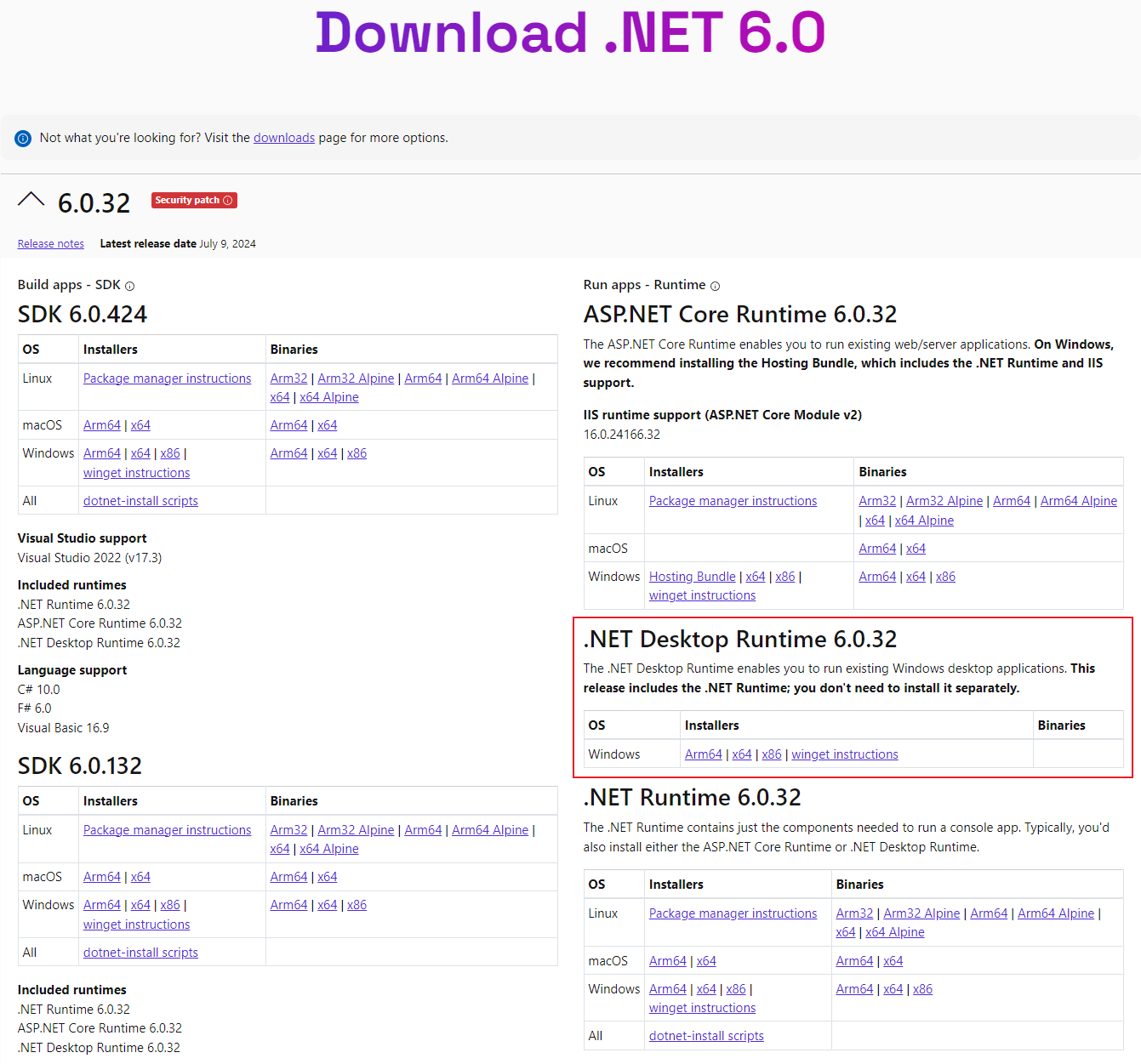




请登录后查看评论内容